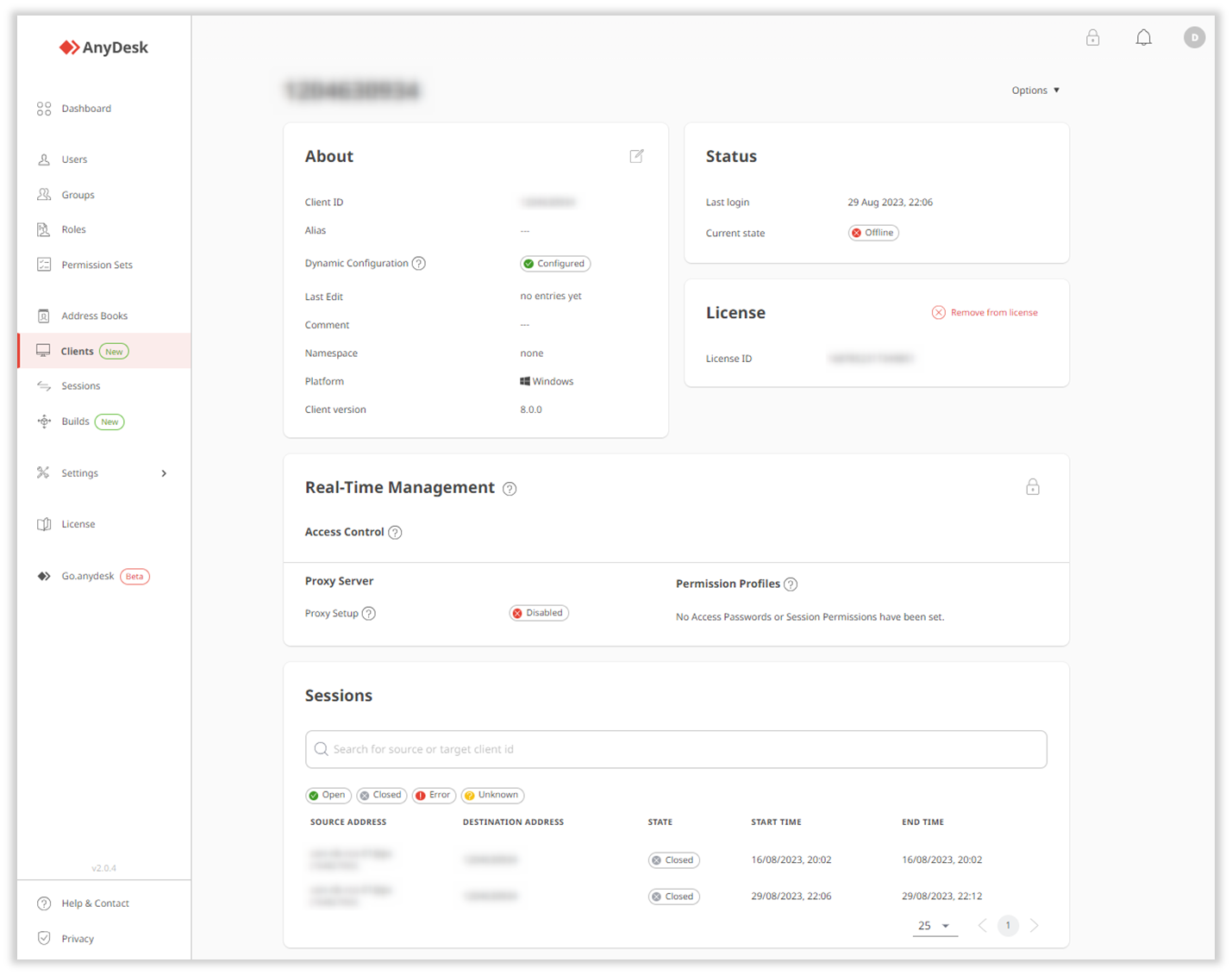ライセンス: ソロ、スタンダード、アドバンス、アルティメットクラウド
クライアントは、デバイスにインストールされているAnyDeskアプリケーションです。my.anydesk II管理コンソール内で、ライセンスにリンクされているクライアントを表示、フィルタリング、管理できます。
概要
ライセンスにリンクされているすべてのクライアントは、[ クライアント] タブで表示できます。AnyDeskクライアントは、クライアントで registering a license key するか、 custom clientをインストールすることによってライセンスにリンクされます。
🦉 my.anydesk IIでクライアントを管理する方法の詳細については、this articleを参照してください 。
各クライアントには、次の情報が表示されます。
クライアントアドレス - 接続の作成に使用されるクライアントの一意のアドレス。
OS &; バージョン - クライアントがインストールされているオペレーティングシステムとAnyDeskのバージョン番号。
状態 - クライアントのステータス (オンラインまたはオフライン)。
名前空間 - カスタム名前空間が表示されます (追加されている場合)。
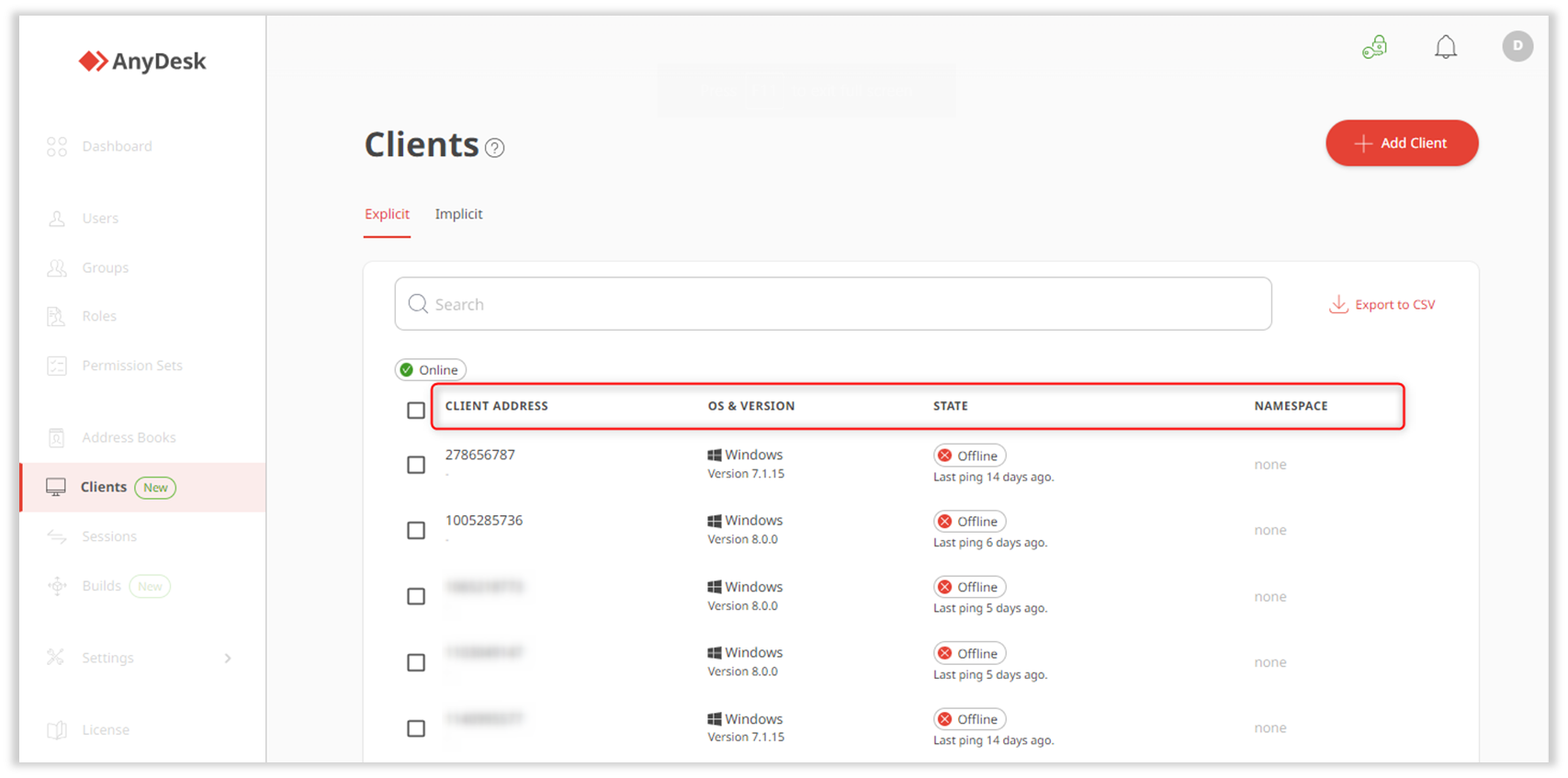
クライアントの詳細
クライアントの詳細を表示するには、[ クライアント] タブに移動し、リストから特定のクライアントを選択します。クライアントの詳細ページには、次のものが含まれます。
バージョン情報 - クライアントアドレス(IDとエイリアス)、 動的設定 が有効になっているかどうか、カスタム名前空間(存在する場合)、オペレーティングシステム、AnyDeskバージョン、およびクライアント名を表示します。
ステータス - 最後のアクティビティの日付と現在のステータス ( オンライン または オフライン) を表示します。
ライセンス - ライセンス ID を表示します。
リアルタイム管理 - 選択したクライアントに対してリアルタイムで調整できる設定を一覧表示します。リアルタイムで設定を管理するには、まず activate Central Management必要があります。
💡 カスタムビルドからすべてのクライアントにリアルタイムの設定変更を適用するには、「Manage custom clients」を参照してください 。
セッション - クライアントを使用して最近行われたセッションのリストを表示します。